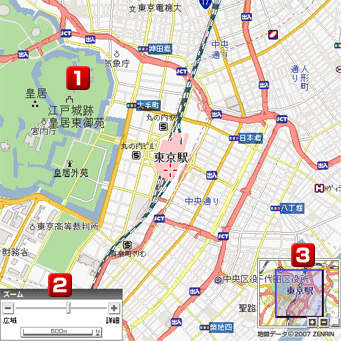
|
|
|
|
ドライブルート検索の使い方 |
|
|

|
スクロール地図もしくはフリーワード検索を利用して出発地・目的地を設定します。
|
|
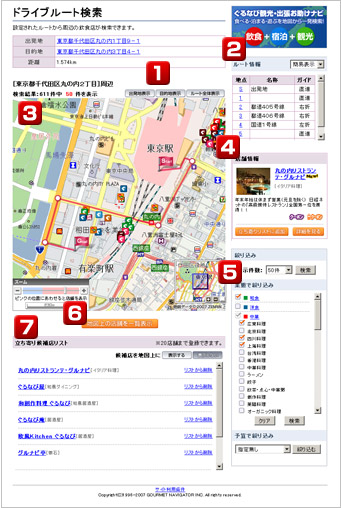
|
|
|
当サービスをご利用いただく推奨ブラウザは以下の通りです。
Windows
Internet Explorer6.0 SP2以上、Firefox1.5.0.7および2.0以上*
MacOS
Safari2.0.1以上*
* 一部機能はサポートされません
|
